一个简单的后台点击示例
本实例演示了如何实现后台点击。
步骤1. 点击左侧的工具箱按钮,找到“查找窗口”命令并点击。
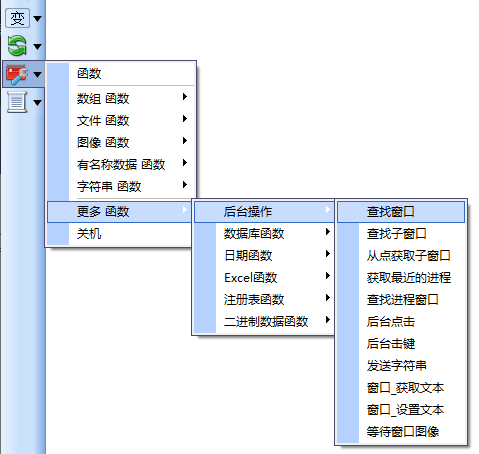
步骤2. 点击“查找窗口Ex”。
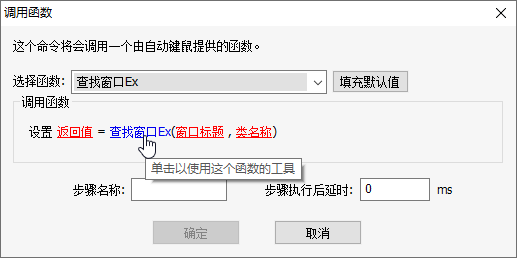
然后点击“选择窗口”。
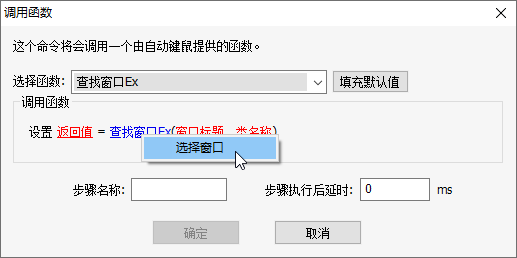
步骤3. 选择一个目标窗口,然后点击“确定”。
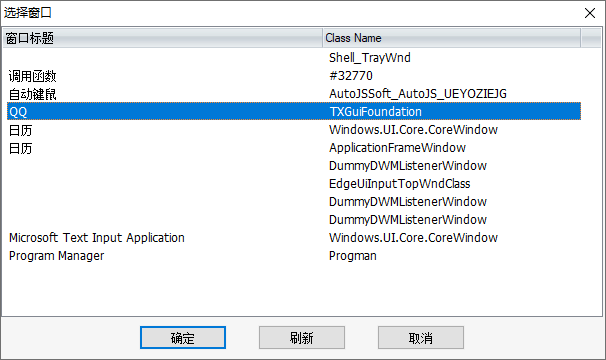
步骤4. 点击“返回值”以设置一个变量用于接收查找到的窗口。
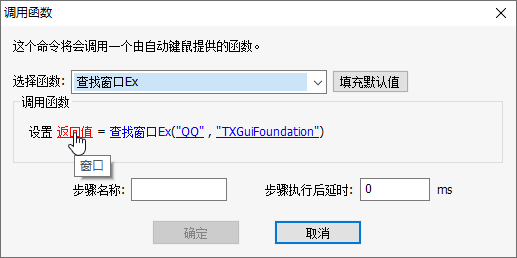
输入一个变量名,然后点击“确定”。
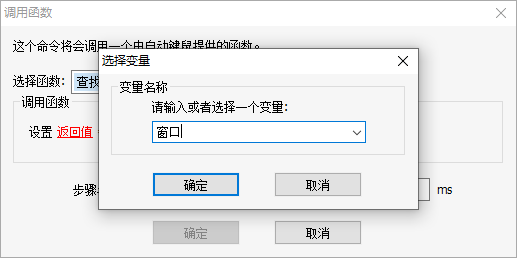
点击“确定”。
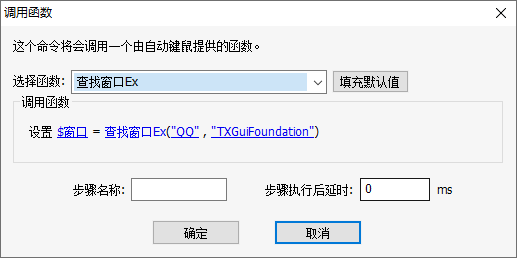
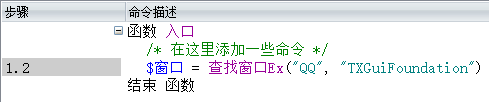
步骤5. 点击左侧的工具箱按钮,找到“后台点击”命令并点击。
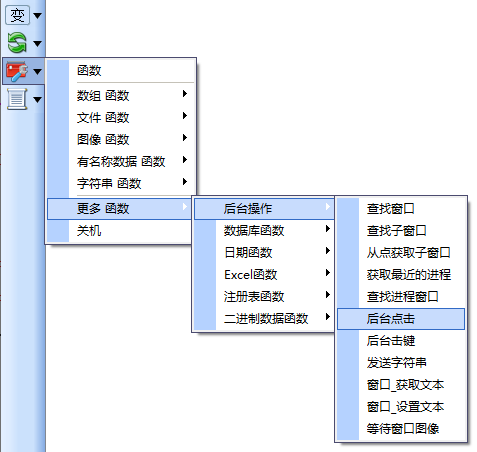
步骤6. 点击“后台_点击”。
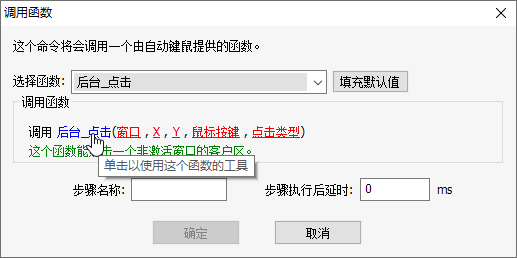
然后点击“设置目标点”。
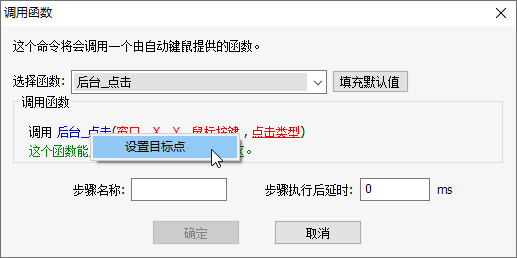
然后将鼠标移动到目标窗口中想要后台点击的目标位置处,然后按下“Ctrl”键以确定目标的坐标。
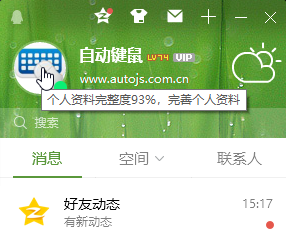
点击“确定”。
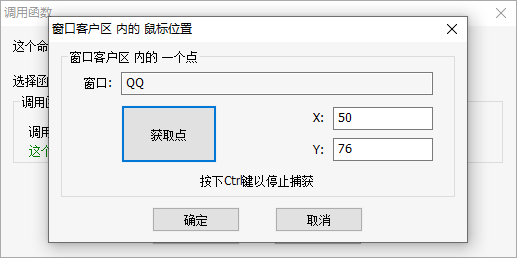
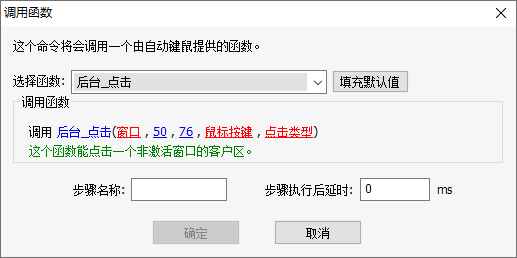
剩下三个参数“窗口”、“鼠标按键”和“点击类型”分别设置为“$窗口”、“左键”和“单击”。然后点击“确定”。
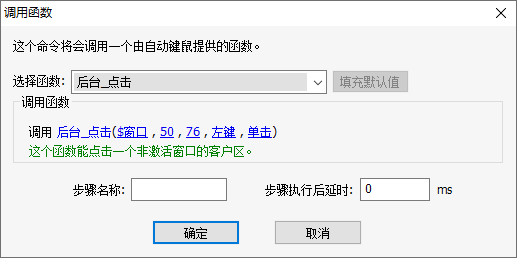
步骤7. 点击工具栏上的“运行”按钮运行脚本。
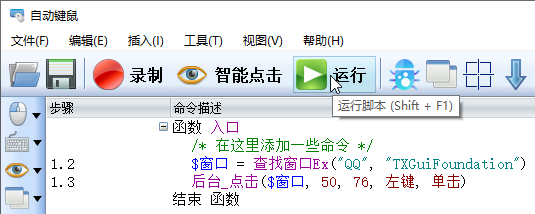
如果目标窗口支持后台点击的话,就可以看到目标窗口的指定位置自动在后台被点击。
注意: 目标窗口可以是非激活窗口,但不能是最小化到任务栏上的窗口。
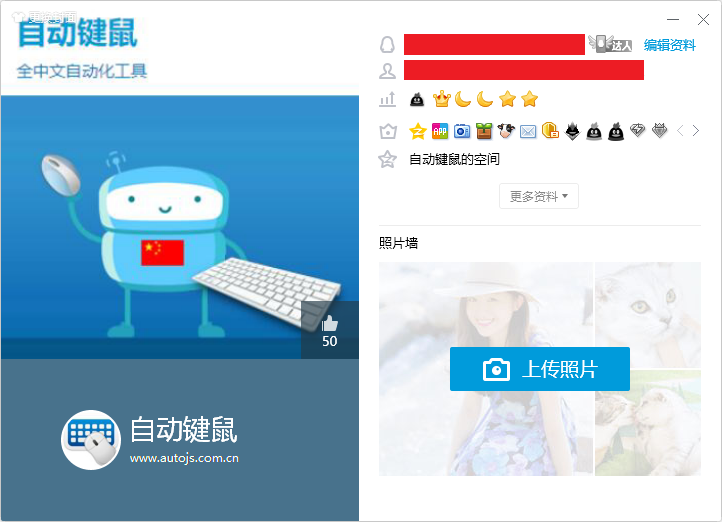
作者:林志贤 日期:2023-2-5